Win10和Win11双系统如何切换系统?
来源:Win7之家
时间:2023-07-27 15:46:28 492浏览 收藏
学习文章要努力,但是不要急!今天的这篇文章《Win10和Win11双系统如何切换系统?》将会介绍到等等知识点,如果你想深入学习文章,可以关注我!我会持续更新相关文章的,希望对大家都能有所帮助!
很多消费者由于一些独特要求,在应用电脑上的过程中会把自己的电脑运行2个实际操作系统,例如许多消费者在组装的过程中就选择安裝了Win10和Win11。那麼假如要切换系统要怎么操作呢?下边x吧就带上大家一起来瞧瞧吧!
Win10和Win11双系统如何切换系统?
方式一:msconfig系统配置中切换
1、开启随意的windows电脑上系统后,与此同时按住键盘快捷键win+r打开运行菜单栏,键入msconfig回车键明确,就可以进系统配置页面。
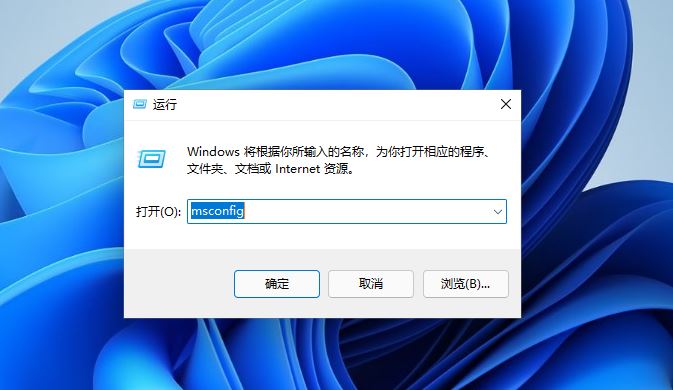
2、然后切换到正确的引导页面,并点击“设为初始值”,以选择所需的Windows系统。明确储存后,之后运行系统便是进到到设定的默认设置系统。
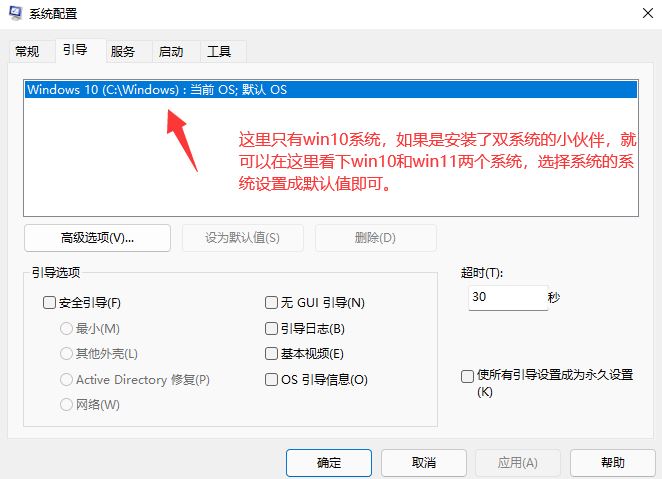
方式二:开机时选择进到
有着双系统时开机会发生一个选择操作面板,大家立即可以应用电脑键盘“左右”键选择系统进到就可以。
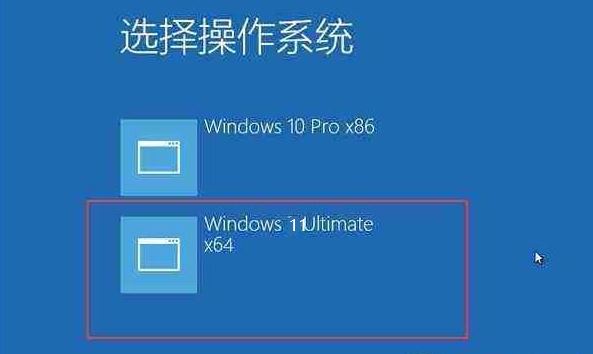
今天关于《Win10和Win11双系统如何切换系统?》的内容就介绍到这里了,是不是学起来一目了然!想要了解更多关于win,切换,双系统的内容请关注golang学习网公众号!
声明:本文转载于:Win7之家 如有侵犯,请联系study_golang@163.com删除
相关阅读
更多>
-
501 收藏
-
501 收藏
-
501 收藏
-
501 收藏
-
501 收藏
最新阅读
更多>
-
479 收藏
-
304 收藏
-
474 收藏
-
397 收藏
-
395 收藏
-
458 收藏
-
222 收藏
-
271 收藏
-
450 收藏
-
383 收藏
-
455 收藏
-
346 收藏
课程推荐
更多>
-

- 前端进阶之JavaScript设计模式
- 设计模式是开发人员在软件开发过程中面临一般问题时的解决方案,代表了最佳的实践。本课程的主打内容包括JS常见设计模式以及具体应用场景,打造一站式知识长龙服务,适合有JS基础的同学学习。
- 立即学习 543次学习
-

- GO语言核心编程课程
- 本课程采用真实案例,全面具体可落地,从理论到实践,一步一步将GO核心编程技术、编程思想、底层实现融会贯通,使学习者贴近时代脉搏,做IT互联网时代的弄潮儿。
- 立即学习 516次学习
-

- 简单聊聊mysql8与网络通信
- 如有问题加微信:Le-studyg;在课程中,我们将首先介绍MySQL8的新特性,包括性能优化、安全增强、新数据类型等,帮助学生快速熟悉MySQL8的最新功能。接着,我们将深入解析MySQL的网络通信机制,包括协议、连接管理、数据传输等,让
- 立即学习 500次学习
-

- JavaScript正则表达式基础与实战
- 在任何一门编程语言中,正则表达式,都是一项重要的知识,它提供了高效的字符串匹配与捕获机制,可以极大的简化程序设计。
- 立即学习 487次学习
-

- 从零制作响应式网站—Grid布局
- 本系列教程将展示从零制作一个假想的网络科技公司官网,分为导航,轮播,关于我们,成功案例,服务流程,团队介绍,数据部分,公司动态,底部信息等内容区块。网站整体采用CSSGrid布局,支持响应式,有流畅过渡和展现动画。
- 立即学习 485次学习
